excel表格怎么升级
1、新进一个excel表格,通过查看软件本身状态去处理器升级更新等多种问题。

2、点击左上角的“office按钮”,打开office选项。

3、点击右下角的“excel选项”,进入excel信息界面。

4、选择“资源”,就可以看到“获取更新”的“检查更新”选项,和运行Microsoft office诊断的“诊断”按钮。

5、通过“检查更新”和“诊断”就可以获取最新版本,然后完成excel表格的升级。

1、因为excel表格软件是内置于Windows操作系统的,所以我们也可以通过Windows操作系统的更新来更新excel表格软件。
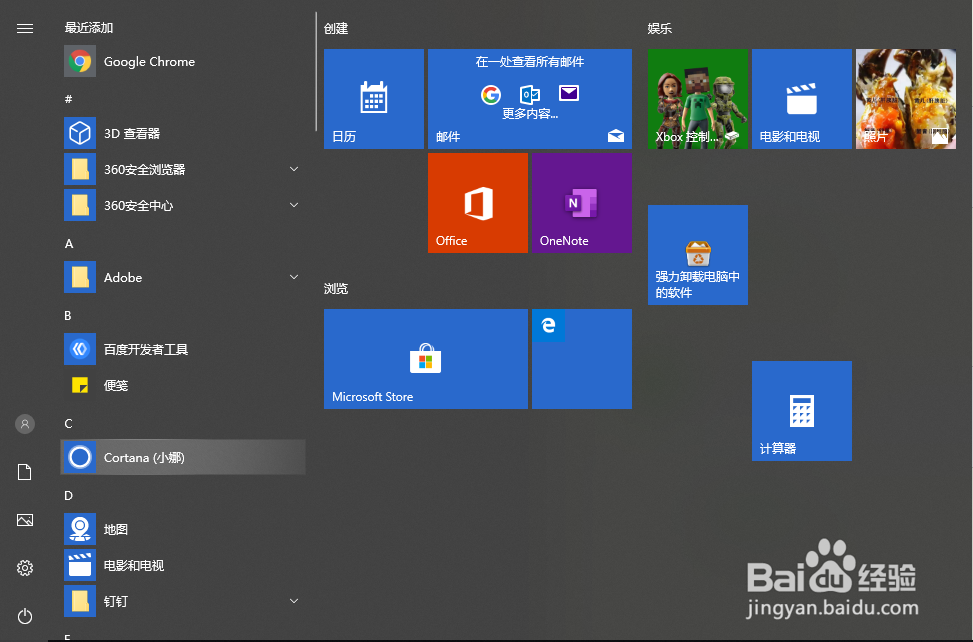
2、选择系统左下角Windows系统图标,点击打开,找到“设置”选项。
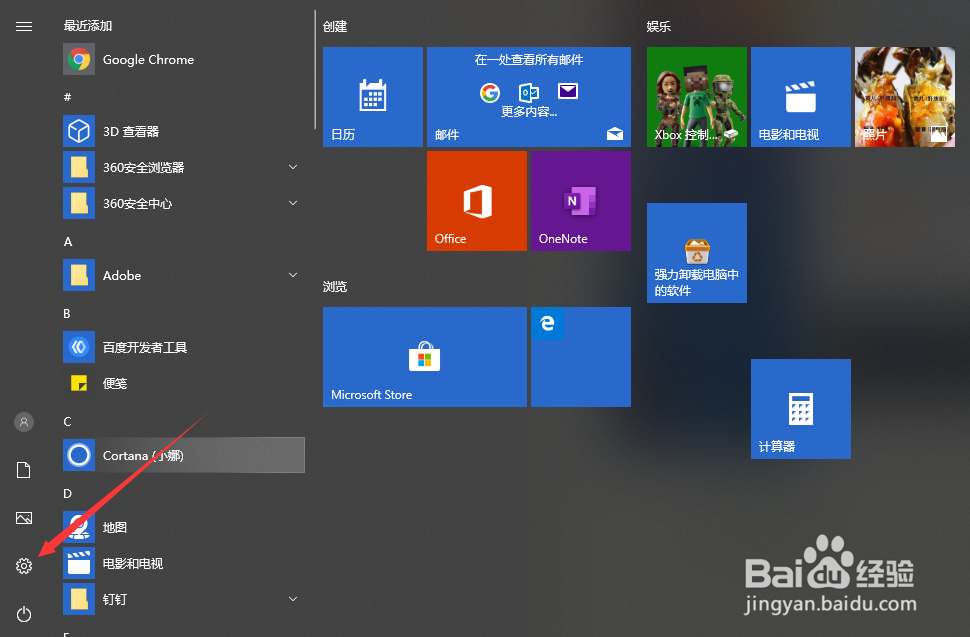
3、打开“设置”选项,选择“更新于安全”选项。
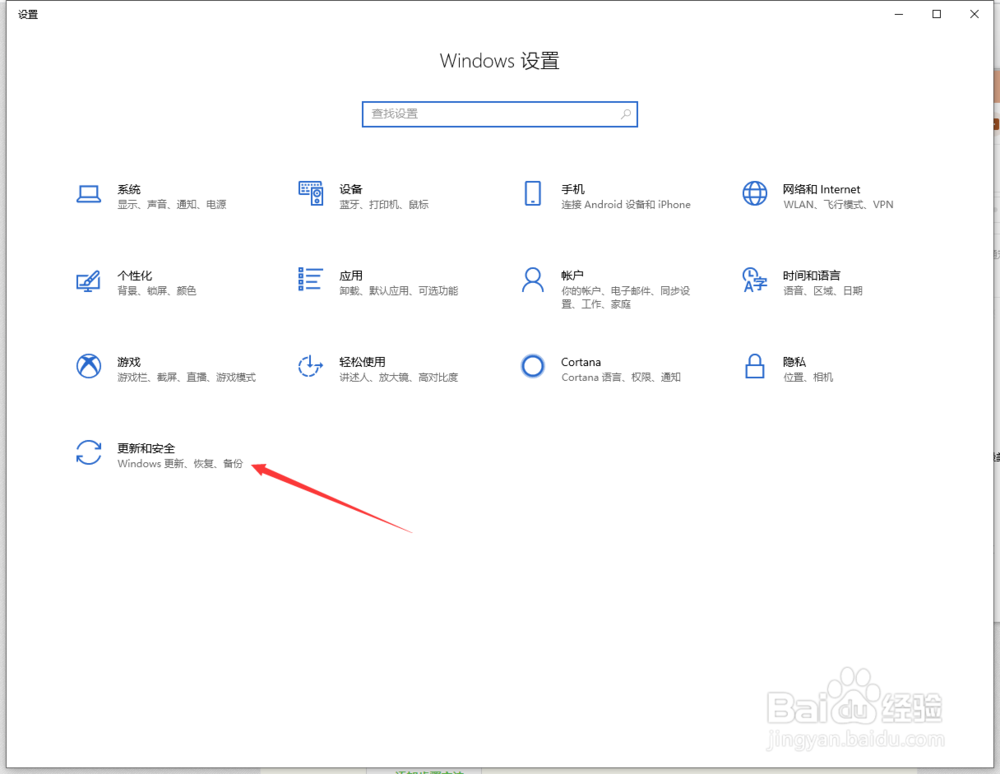
4、打开“高级选项”,把其中“更新选项”中的“更新Windows系统时提供其他Microsoft产品的更新”开关打开。
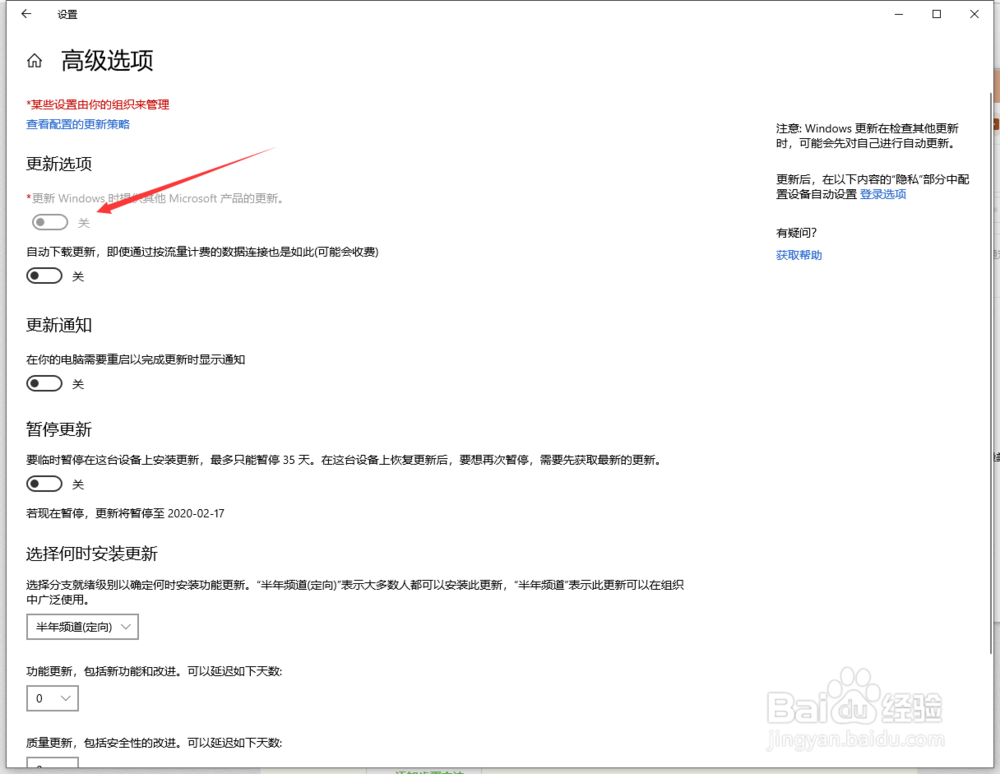
5、然后返回在“Windows 更新”页面下载并更新系统。随后需要重启设备并完成安装。此后,你的设备将运行 最新 版本也同时最新了最新的Microsoft软件。
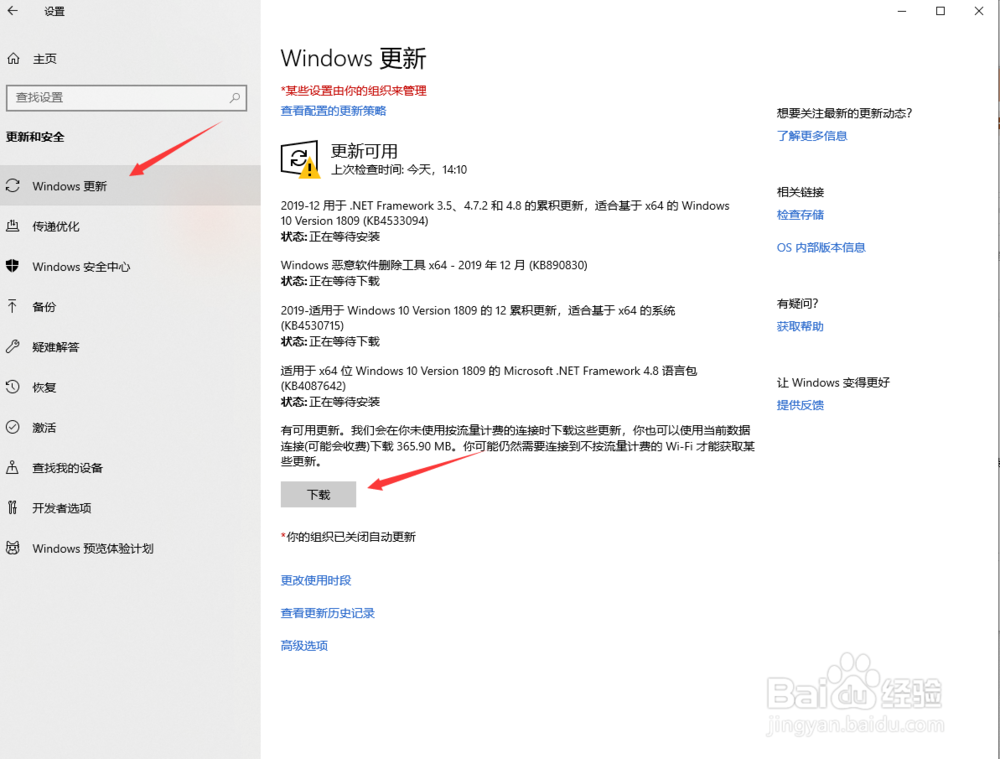
声明:本网站引用、摘录或转载内容仅供网站访问者交流或参考,不代表本站立场,如存在版权或非法内容,请联系站长删除,联系邮箱:site.kefu@qq.com。
阅读量:174
阅读量:137
阅读量:26
阅读量:181
阅读量:73